GPS 와 연동 되면서 왔던 길의 방사능을 측정하고, 그 기록을 micro SD 카드에 남기는 bGeigie Nano 를 아직 잘 사용하고 있습니다.
* Hardware | Safecast bGeigie Nano 를 조립해 보자 - 2
* Hardware | bGeigie Nano 를 이용하여 방사능을 측정해 보자
다만, 불편한 점은 microSD 카드를 빼서 PC/Laptop 과 연결해야 하는데, 요즘 기기들은 이런 SD Card 인터페이스가 없어, 따로 Hub 를 사용해야 합니다. 이게 꽤 귀찮습니다. 아래 사진은 해당 기기에 micro SD 카드를 삽입하는 부분 입니다. OpenLog 모듈이 logging 기능을 담당합니다.
1. SD-WIFI
Micro SD 카드를 무선으로 연동할 방법이 있을까 하여, 인터넷을 뒤져서 찾은 모듈이 SD-WIFI 되겠습니다. 관련된 자세한 설명 동영상으로는 아래 링크가 도움이 되었습니다.
* SD Card + ESP8266 = OctoPrint Alternative?
* FYSETC SD Wifi Wireless Transmission Module Introduction
원래는 DSLR 기기에서 무선으로 사진을 전송하기 위한 방법으로 비슷한 제품이 이미 나와 있지만, 범용적인 제품으로는 이 회사가 거의 유일한 듯이 보입니다.
물론, ESP32 + micro SD 모듈을 연동하여 WebDAV 서버를 올리면 되겠지만, 일단 시야에 들어온 제품이 있으니, 이 제품을 먼저 활용해 보기로 합니다.
2. Board
아래 AliExpress 사이트에서 구입 했습니다. 비용이 좀 나가서 아쉽긴 하지만, 새로운 것을 사용해 보는 것이니 투자해 봅니다.
* FYSETC SD-WIFI with Card-Reader Module run ESP web Dev Onboard USB to serial chip Wireless Transmission Module For S6 F6 Turbo
잘 도착 했습니다.
Shenzhen 의 회사에서 배송 되었습니다.
선택적으로 기록하는 습관이 있어, 제품 포장에 보이는 여러가지 실도 함께 사진을 찍어서 남깁니다.
본체 구성은 이렇게 되어 있습니다. Micro USB 케이블인데, 데이터 통신이 안되는 불량품 입니다. 바로 쓰레기통으로.
W-055 SD-WIFI with Card-Reader Module 이라고 합니다.
USB 를 이용해서 Power 도 공급 받고, USB2UART 모드로 연결하여 USB to Serial 연결도 가능합니다.
Wifi 연결 및 데이터 연산 처리하는 부분 입니다.
3. ICs
본 모듈의 핵심 부품 입니다.
* ESP-M WiFi Module
- manufactured by using a high-performance chip ESP8285
- Manufacturer : ShenZhen Doctors of Intelligence & Technology Co.,Ltd.
ESP8266 인줄 알았으나, ESP8285 기반 모듈이었습니다. EPS8266 / ESP8285 / ESP32 의 차이는 다음과 같습니다. ESP32 는 제외하고, ESP8266 과의 차이는, ESP8266 은 외부 메모리가 필수로 필요하지만, ESP8286 은 내부적으로 1MiB 메모리를 가지고 있다는 것이겠습니다.
아래는 USB2.0 와 통신 하면서 SD Card 를 컨트롤 하는 chip 입니다.
* GL823K
- a USB 2.0 Single-LUN card reader controller which can support SD/MMC/MSPRO Flash Memory Cards
다음 사진은, USB to Serial 통신에 자주 사용 되는 CH340 입니다. 다리가 10개 버전으로 CH340B 라고 합니다. USB 연동하여 USB2UART 모드에서 USB 와 통신에 이용됩니다.
* USB to Serial Port Chip CH340
- CH340C, CH340N, CH340K, CH340E, CH340X and CH340B have integrated clock, no external crystal required
4. Firmware Install
Firmware 올리는 방법은 아래 제조사 동영상을 참조하였습니다. 조금 번거롭긴 하지만, 하나씩 하다 보면 그리 어렵지 않습니다.
* FYSETC How to upgrade SD Wifi module firmware
1) 우선 Arduino IDE 의 Board Manager 에서 esp8266 으로 검색하여 보드 모듈을 설치 합니다.
Preference > Settings > Additional Boards Manager URLs
URL 창에 입력할 URL 은 다음과 같습니다.
https://arduino.esp8266.com/stable/package_esp8266com_index.json
2) 그 다음으로, Board Manager 를 이용하여 보드에 관련된 파일을 설치 합니다.
Tools > Boards > Board Manager
esp8266 를 검색하여, 설치합니다. Version 은 2.4.0 로 선택합니다. 최신 버전에 맞게 설계되어 있지 않기 때문에 무조건 최신버전이 좋다고 설치해 버리면 제대로 firmware 가 올라가지 않습니다. 참고로, 여기에서는 firmware 라고 하지만, 구동 source 입니다.
3) SD Card 활용을 위한 Sdfat 라이브러리 설치가 필요합니다.
Sketch > Library Manager > Sdfat
Version 은 1.1.4 가 필수 입니다. 이것도 Board Manager 와 마찬가지로 최신버전을 설치하면 제대로 동작하지 않습니다.
4) 보드 선택은 아래와 같이 ESP8285 를 선택합니다.
Tools > Boards > Generic ESP8285 Module
5) 마지막으로, WebDAV 소스파일 (firmware) 를 올려 줍니다. 소스 파일은 아래 링크에서 다운로드 가능하며, 저의 개인 Google Drive 에서 다운로드 가능합니다.
6) 위의 소스에서 "ESPWebDAV.ino" 파일을 Arduino IDE 에서 불러 들입니다. 그러면, 필요한 include module 들도 자동으로 불러와 집니다.
위의 준비를 모두 완료하고, FLASH 버튼을 누른 채로 USB 를 연결하여, upload mode 로 시작 합니다. 그리고 Compile / Upload 버튼 누르면 SD-WIFI 로 source 를 밀어 넣게 됩니다.
우여곡절 후에 완료된 firmware upload 를 공유하고자 동영상으로 남깁니다.
업로드가 완료되면, 아래와 같이 LED 가 규칙적으로 점등 합니다.
5. Configuration
Serial Monitor 를 이용하여, 공유 WIFI 접근 정보를 입력합니다. 여기서 주의할 점은 baud rate 를 115,200 으로 해야 합니다.
Micro SD 카드는 필히, FAT16 이나 FAT32 만 인식하기 때문에 주의가 필요합니다. 여기까지 문제가 없으면, 아래처럼 로그를 뿌리면서 접속 가능 상태가 됩니다.
6. Remote Access
이제, stand alone 으로 동작할 수 있으니, PC/Laptop 에서 제거하고, 일반 USB 충전기기나 배터리에 연결하면 알아서 부팅후, ready 상태가 됩니다.
1) Windows 에서 접근은 아래와 같이, File Browser 검색 창에 넣고 enter 를 치면, 바로 접근이 가능하게 됩니다. 저의 경우는 "192.168.123.104" 로 할당된 것이니, 각자 Serial Monitor 에 표시된 IP 로 변경하여 접근하면 되겠습니다.
file://192.168.123.104/DavWWWRoot
ip.gcode 라는 파일을 보면, 아래와 같이 Wifi Access Point (AP / 공유기) 에서 할당 받은 IP 를 확인할 수 있습니다.
Finder > Go > Connect to Server...
여기에서 아래처럼 SD-WIFI 가 할당받은 IP 를 넣고 http 로 접근하면 됩니다. 아마 상관은 없겠지만, 마지막 / 는 없는 편이 낫습니다.
http://192.168.123.104
여기가 가장 혼란스러운 부분 입니다. 접근을 위해서는 "방문자" 혹은 "등록 사용자" 를 선택 해야 합니다. "방문자" 를 선택하면 접근이 허용되지 않습니다.
여기서, 분명 접근제어에 대한 ID / Password 설정을 하지 않았지만, test / test 를 입력하면 됩니다!
그러면 아래와 같이 mount 가 되면서, 파일 접근이 자유롭게 됩니다. 등록 사용자 test / test 를 찾기 전까지는 MacOS 에서 사용 못하는 것이 아닌가 하여 손놓고 있었습니다.
7. 삽질
위의 MacOS 에서 http 를 이용한 "등록 사용자 - test / test" 를 알기 전까지, 아래 두가지 모듈을 찾아 헤맸습니다. 우선 WebDAV 용 접근 어플이 별도로 있다고 하여, ocsmount for WebDAV/Sharepoint 어플을 설치 하였습니다.
설치하는데, 기본적으로 ID / Password 를 넣도록 되어 있더군요. 이 인증정보 없이는 사용이 불가하였습니다. 기본으로 들어가 있는 정보는 test / test... 밑저야 본전이라는 생각으로 test / test 넣고 접속. 오잉? 되네요?!!!
MacOS 의 Finder 에 마운트 되어 내용을 확인 할 수 있었습니다. 그렇습니다. HTTP 로 접근하는 WebDAV 의 기본 정보는 test / test 였던 것입니다. 이 내용을 제조사나 다른 website 에서 전혀 찾을 수가 없었습니다.
이 어플은 WebDAV 뿐만 아니라, 여러 클라우드 스토리지를 연동할 수 있습니다. 특히, Amazon S3 도 가능하다고 하네요.
여러 Cloud Storage 들을 연동할 수 있게 메뉴로 정해 놨습니다. WebDAV 를 선택합니다.
여기서도 마찬가지로, 사용자 이름 / 암호를, test / test 로 입력합니다.
비록 삽질을 통해 필요 없는 어플이 늘었지만, 향후 Finder 를 통해서 SD-WIFI 를 잘 활용해 보도록 하겠습니다.
8. Update - 20251026
한번 사용하고, 한동안 안쓰다가 사용하려 하면, 등록된 공유기에서 새로운 local IP 를 부여받기 때문에 매번 IDE 를 통해서 내부 log 를 통하여 부여받은 IP 를 확인해야 했습니다.
macos 에서는 screen 이라는 명령어를 이용하여 USB device 에 접근하여 로그를 확인해 볼 수 있습니다. 접근시의 baudrate 를 맨 뒤에다 옵션으로 지정해 주면 됩니다. 요즘 USB device 들은 '115200' 을 많이 사용하니, 115200 을 입력 하였습니다.
screen /dev/cu.usbserial-10 115200
cu.usbserial-** 부분은 macbook 에 USB 를 꽂을 때, 매번 다른 번호가 되니, 탭을 이용하여 자동변환하여 지정하게 하면 됩니다.
이로써, 할당받은 IP 를 편하게 확인하여, Connect to Server 할 수 있습니다.
FIN



























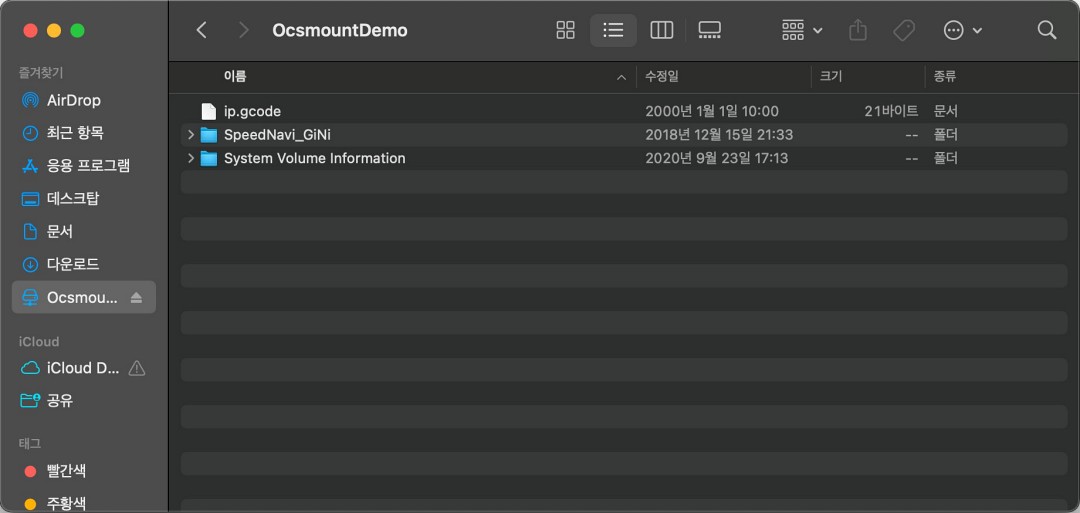



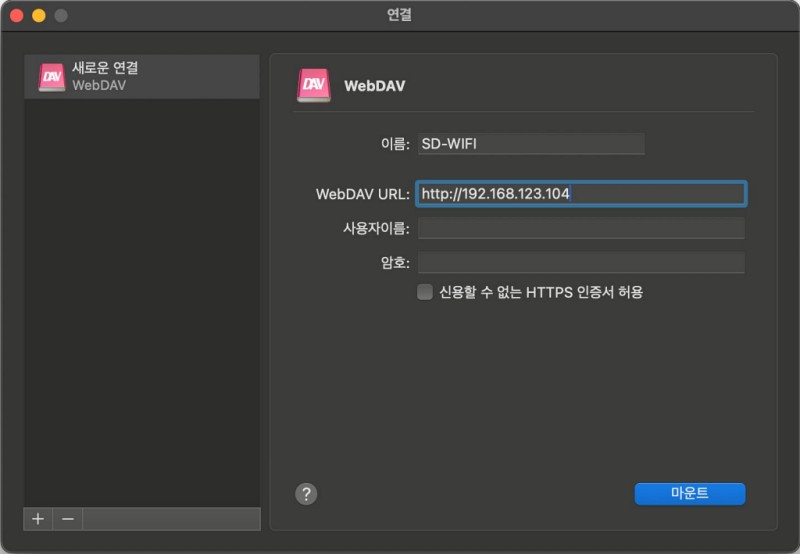




댓글
댓글 쓰기